Como usar filtros do Snapchat em videochamadas do Zoom e Google Meet
Saiba como usar filtros do Snapchat em videochamadas do Zoom e Google Meet para tornar suas reuniões mais divertidas

Saiba como usar filtros do Snapchat em videochamadas do Zoom e Google Meet para tornar suas reuniões mais divertidas

Apesar do Snapchat não ter a mesma popularidade de antes (ao menos no Brasil), seus filtros continuam em alta na internet e divertem muitas pessoas. Curiosamente, esses filtros também podem ser usados em plataformas de videochamadas, como Zoom e Google Meet. Abaixo, vou te mostrar como fazer isso em poucos minutos.
Os filtros só podem ser usados nas versões para PC do Zoom e Google Meet, já que é preciso instalar um programa chamado “Snap Camera” — ele roda perfeitamente tanto no Windows quanto no Mac. Veja abaixo como baixá-lo:
O processo para usar filtros do Snapchat no Zoom Meetings é bem simples e rápido. Siga as instruções abaixo e saiba como habilitá-los em uma reunião:
Tempo necessário: 5 minutos
Se você manteve as opções padrões na hora da instalação, haverá um ícone na área de trabalho;
O programa mostrará os filtros mais famosos e algumas categorias — você também pode usar a barra de busca para encontrar um efeito específico;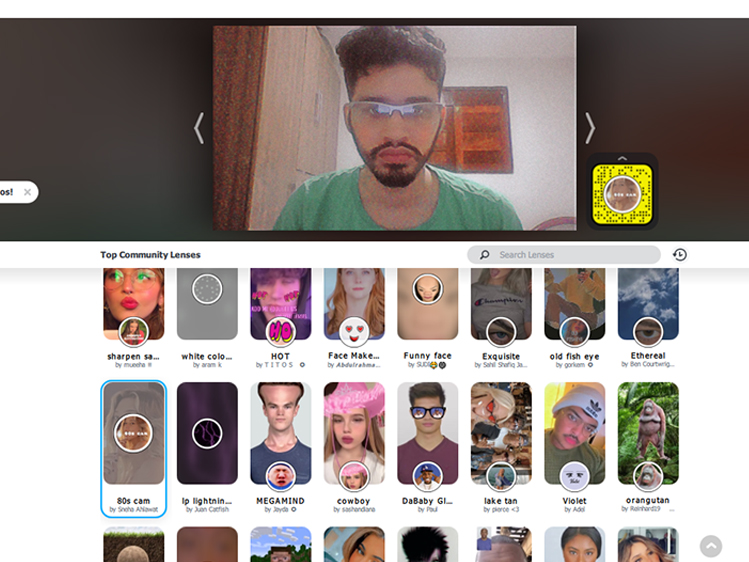
Clicando em “Nova reunião” na interface principal do software, você cria sua própria videochamada, caso queira apenas testar o filtro;
Clique na “setinha” para cima no ícone de câmera e escolha a opção “Snap Camera”.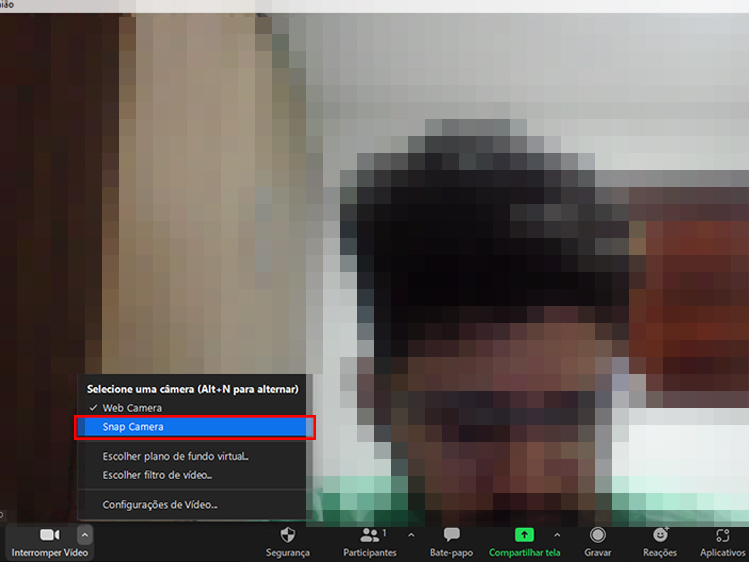
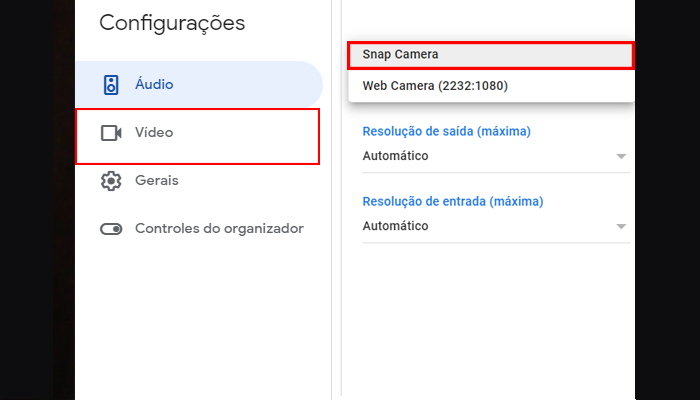
Pronto, agora você já sabe como usar filtros do Snapchat no Zoom e Google Meet.
